excel单元格调整长宽高的三种设置方法
摘要:excel中常会发生单元格无法完全显示所有元素的情况,这个时候我们需要调节单元格的长宽高,以下举例说明。1、首先我们打开一个样表作为例子。2...
excel中常会发生单元格无法完全显示所有元素的情况,这个时候我们需要调节单元格的长宽高,以下举例说明。

1、首先我们打开一个样表作为例子。

2、我对该表进行一些修改,可以看到有些单元格无法完全显示文字。
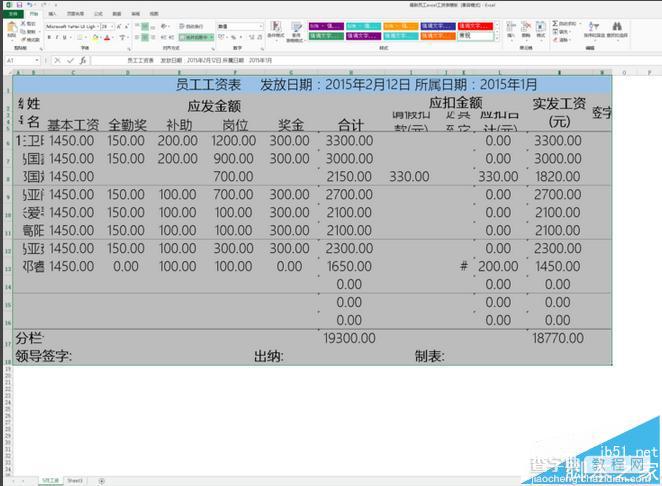
3、这里我们可以有这样几种方式来调整单元格。第一在总列上进行宽度调节,如图所示。

4、调节高度的方法,如图所示在总行上进行高度调节,如图所示。

5、当有多组数据都无法显示时,可以使用复选行列单元格进行统一设置。
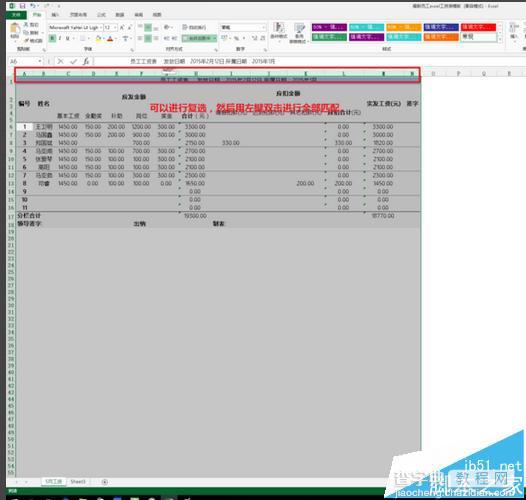
6、当手动拖动无法完成精确匹配时,我们可以进行单元格设置,做准确的数值输入。用鼠标右键单击,在弹出的菜单中选择列宽高进行设置。

【excel单元格调整长宽高的三种设置方法】相关文章:
